Ce trebuie să faceți când nu vedeți unele fonturi în modul întunecat Mojave (09.16.25)
Modul întunecat este o caracteristică a multor dispozitive moderne, care sunt în creștere în utilizare și popularitate. Lumina emisă de ecranul smartphone-urilor și tabletelor afectează corpurile în moduri noi și neexplorate anterior. Astfel, producătorii de dispozitive precum Apple vă ajută să abordați efectele negative ale timpului de ecran al oamenilor prin introducerea unor funcții precum Dark Mode.
De exemplu, lumina provenită de pe dispozitivele electronice vă poate face să vă distrați. Face acest lucru suprimând melatonina, menținându-ți creierul alert și trezindu-te, ca să numim câteva.
În urmă cu câteva luni, am raportat că computerele Mac nu au un mod întunecat lansat oficial. Dar MacOS Mojave a introdus recent Dark Mode pentru a oferi utilizatorilor un aspect ușor pentru ochi și care ajută la menținerea concentrării. Modul Întunecat utilizează o schemă de culori întunecate care se aplică la nivel de sistem, inclusiv în aplicațiile care vin cu un Mac. Aplicațiile terță parte o pot adopta, de asemenea.
Dar dacă nu puteți vedea un font în modul întunecat Mojave? Anumite tipuri de caractere din modul întunecat Mojave sunt prea întunecate, oferindu-le utilizatorilor dificultăți în desfășurarea activității lor obișnuite. Luați în considerare acest articol ghidul dvs. rapid pentru a naviga în această problemă.
Cum să activați modul întunecat pe Mac Este relativ ușor să activați modul întunecat pe Mac. Urmați acești trei pași rapizi:În ultima perioadă, un număr de utilizatori Mac au fost documentați online luptele lor atunci când citesc fonturi specifice în Modul Întunecat. Un utilizator a povestit cum fonturile actelor sale Secure Notes au rămas negre și, astfel, ilizibile în modul Mojave Dark. Se întreba cum să-și convertească notele pentru a fi lizibile din nou.
Alți utilizatori s-au plâns că textul din ferestrele Keychain era întunecat și ilizibil când era în Mod Întunecat.
Conform feedbackului online de până acum, Modul Întunecat în MacOS Mojave funcționează în general bine, dar strălucește mai mult în unele aplicații alții. Este excelent în Fotografii și iTunes, unde culorile apar adesea de pe ecran. Cu toate acestea, poate face citirea o corvoadă în aplicațiile axate pe text.
Modul întunecat Mojave: textul este prea întunecat pentru a vedea? 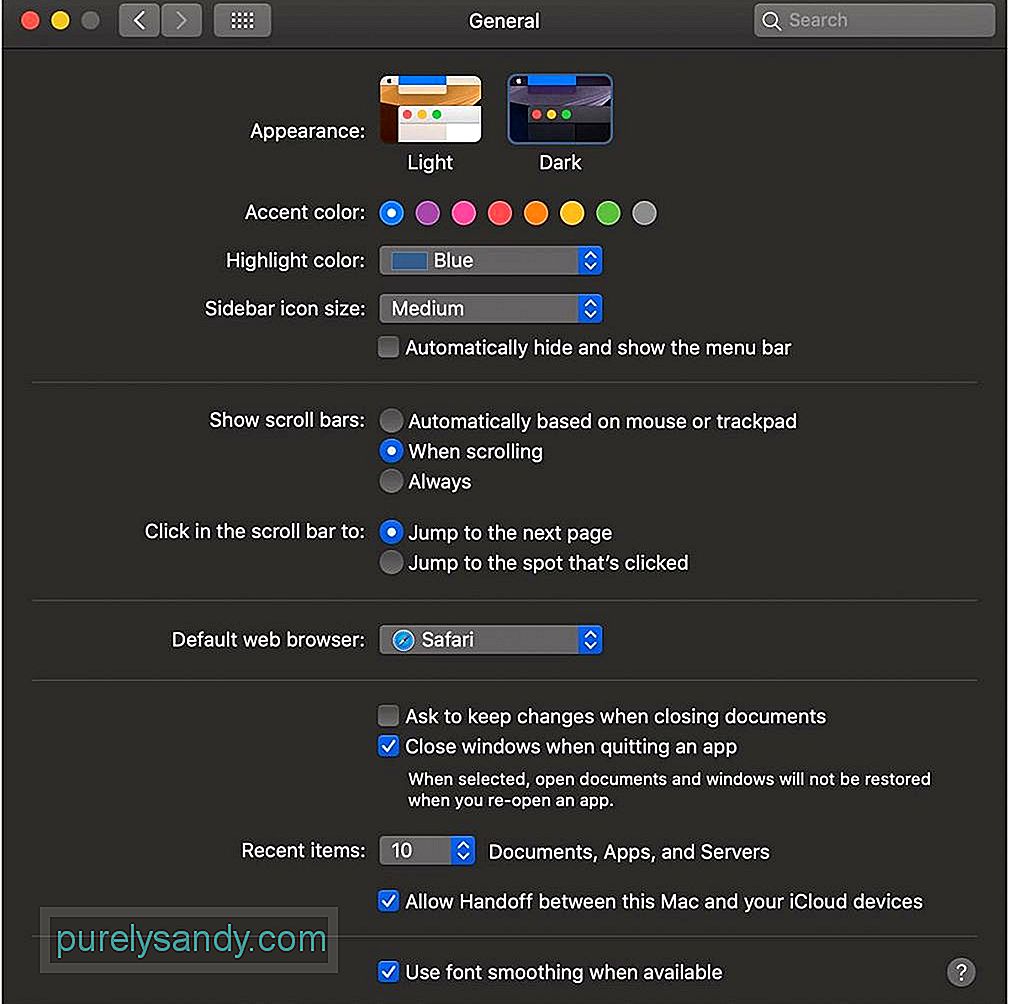
Fonturile în modul întunecat care nu poate fi văzut poate fi o problemă recurentă și, prin urmare, enervantă. Dar nu este nevoie să înduri această problemă mult timp. Pentru început, cunoașteți diferitele moduri în care funcționează Dark Mode cu anumite aplicații și caracteristici Apple. Iată-le:
- E-mail - Puteți utiliza un fundal deschis pentru mesajele de e-mail în timp ce Modul Întunecat este activat. Pentru aceasta, deschideți Mail . Selectați Mail & gt; Preferințe și faceți clic pe Vizualizare Deselectați Utilizați fundaluri întunecate pentru mesaje .
- Safari - Browserul nu Nu permiteți Modului Întunecat să schimbe aspectul paginilor sale web. Cu toate acestea, puteți utiliza Safari Reader pentru a citi conținut în Mod Întunecat.
- Note - Utilizați un fundal deschis pentru note în timp ce Modul Întunecat este activat. Pentru aceasta, deschideți Note și selectați Note & gt; Preferințe . Apoi, deselectați Utilizați fundaluri întunecate pentru conținutul notelor .
- TextEdit - Utilizați un fundal deschis pentru documente în timp ce Modul Întunecat este activat. Deschideți programul, apoi selectați Vizualizați & gt; Utilizați fundal întunecat pentru Windows . Rețineți că acest lucru necesită macOS Mojave 10.14.2 sau o versiune ulterioară.
- Hărți - Puteți avea un fundal deschis pentru hărți în timp ce Modul Întunecat este activat. Pur și simplu deschideți Hărți și alegeți Vizualizați & gt; Utilizați Dark Map .
- Dynamic Desktop - Modul Dark este activat în timp ce utilizați Dynamic Desktop? Este posibil ca desktopul să se schimbe în imaginea statică întunecată. Schimbați această setare accesând Desktop & amp; Preferințe Screen Saver.
Găsiți că textul sau anumite fonturi sunt prea întunecate sau simplu ilizibile într-o anumită aplicație? Dacă da, vă recomandăm să părăsiți acel program și să îl reporniți. Vedeți dacă problema persistă sau dacă este o problemă temporară care poate fi rezolvată printr-o repornire.
Iată o soluție simplă dacă întâmpinați dificultăți în vizualizarea notelor în modul întunecat:În loc să creați o notă securizată de la zero, puteți încerca și acest hack rapid. Urmați acești pași:
Indiferent dacă vă aflați în modul Light sau Dark, merită să vă curățați și să optimizați în mod regulat computerul Mac, pentru a evita problemele în timp ce aplicațiile funcționează. Un instrument reputabil de optimizare Mac scanează Mac-ul dvs. pentru a găsi tot felul de junk. În plus, vă optimizează memoria RAM pentru a elibera spațiu pentru aplicațiile active. De asemenea, oferă modificări de economisire a energiei și ajută la eliminarea aplicațiilor inutile și a altor porci spațiali.
Note finaleModul întunecat pe macOS Mojave ar putea fi, de asemenea, un paradis trimis pentru mulți utilizatori, precum ca cei care își folosesc Mac-ul noaptea. Noaptea târziu și utilizarea excesivă a ecranului a fost legată de insomnie și tulburări de ritmuri circadiene; poate provoca, de asemenea, stres, oboseală și oboseală. Giganții tehnologici precum Apple au prezentat Modul Întunecat ca o modalitate de a regla interfețele computerului sau smartphone-urilor pentru utilizarea pe timp de noapte.
Dar utilizarea Modului Întunecat nu este lipsită de propriul set de provocări, inclusiv fonturi care nu pot fi văzute. . În acest caz, sperăm că informațiile pe care le-am furnizat în acest ghid vor ajuta la rezolvarea acestei dificultăți.
Cum te-ai descurcat cu fonturile prea întunecate sau cu textul abia citibil în timp ce în modul Întunecat? Împărtășiți-vă propria experiență mai jos!
Video YouTube.: Ce trebuie să faceți când nu vedeți unele fonturi în modul întunecat Mojave
09, 2025

